在使用雲端資料同步軟體Dropbox分享連結無法使用,複製別人的共享連結發現不可用或者連結無效,為什麼我們會找不到別人的連結或者打不開顯示為404錯誤,是不是別人Dropbox分享連結限制或過期了呢?下面將詳細介紹出現此問題的5種解決辦法,為您排解疑難。

方法一:Dropbox分享連結無法使用透過還原檔案或資料夾
如果您的Dropbox刪除檔案或資料夾了,Dropbox分享連結就無法使用。只有還原檔案或資料夾,分享連結才會再度生效。那麼如何還原檔案或資料夾呢?下面介紹詳細步驟。
步驟1:登入Dropbox.com賬戶,點擊一下左側邊欄的[檔案]選項。
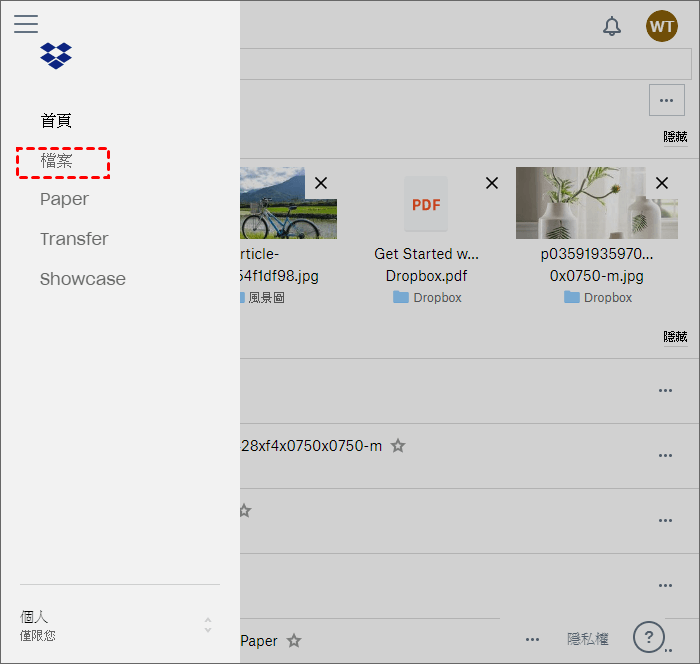
步驟2:點擊一下左側邊欄的[已刪除檔案]選項。
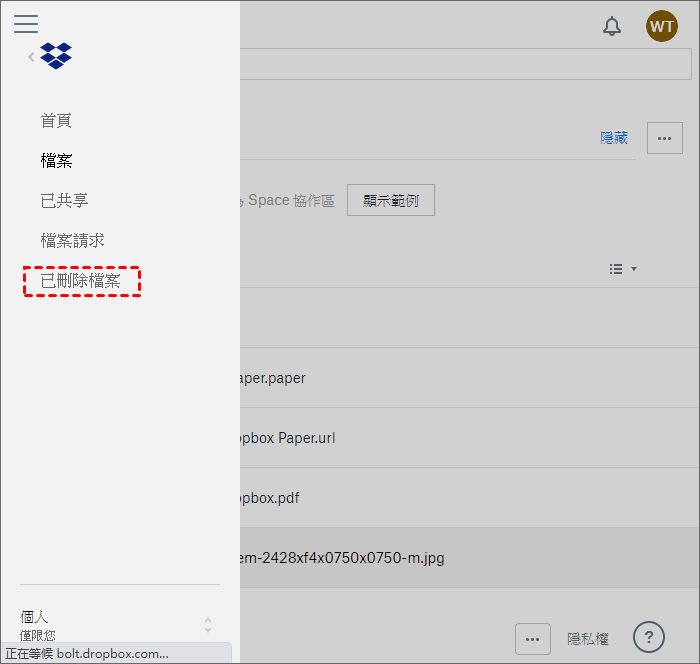
步驟3:選中您想要還原的已刪除檔案或資料夾名稱。點選核取方塊圖示,您便可以一次性選擇多個檔案或資料夾(如圖一);也可以直接點擊想要還原的檔案,將會直接還原單個檔案,并會彈出還原方框(如圖二),點擊還原按鈕即可。
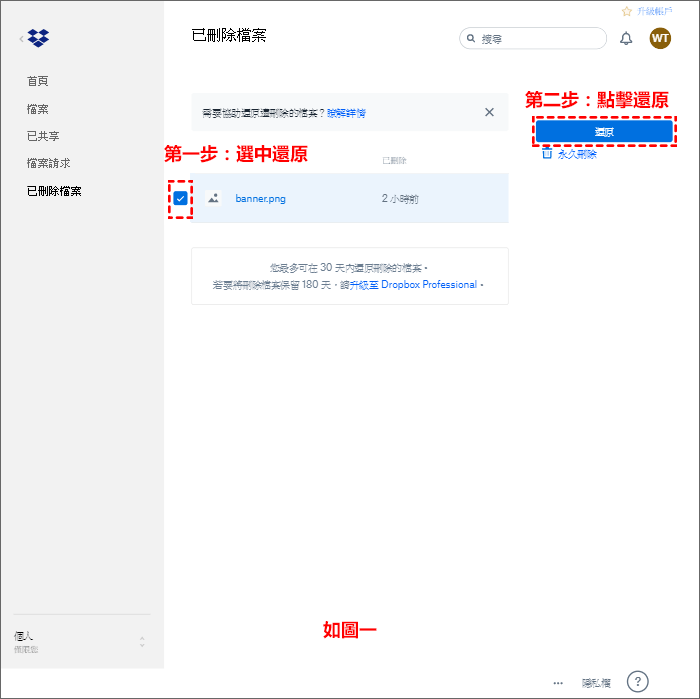
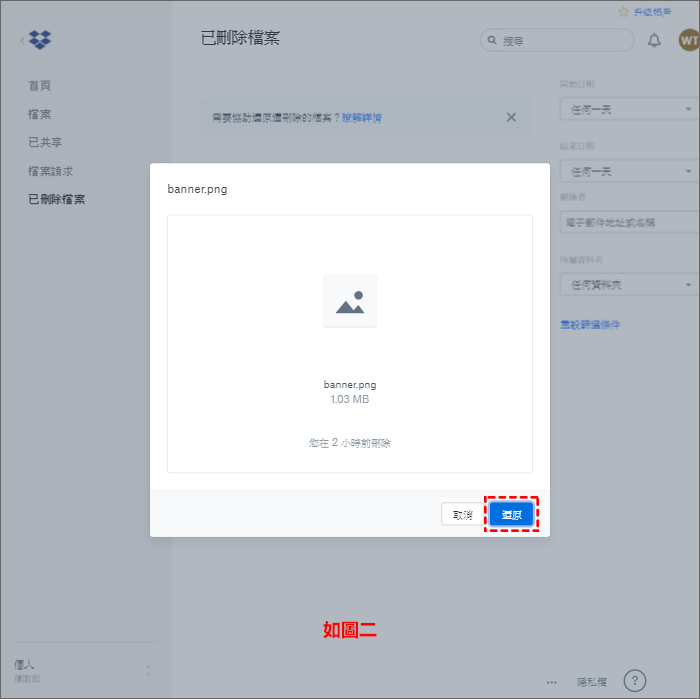
如果您要還原大量檔案,系統可能需要一些時間處理。
!請注意:您必須擁有檔案的[可編輯]權限,才能還原檔案,如果您是[可瀏覽]權限,就不能還原檔案。
方法二:檢查連結是否被停用
檢查連結是否停用的方法如下:
步驟1:前往您的分享連結[已共享]頁面。
步驟2:在出現問題的連結右邊,點擊[…](刪節號),彈出下拉選單,點擊連結設定。
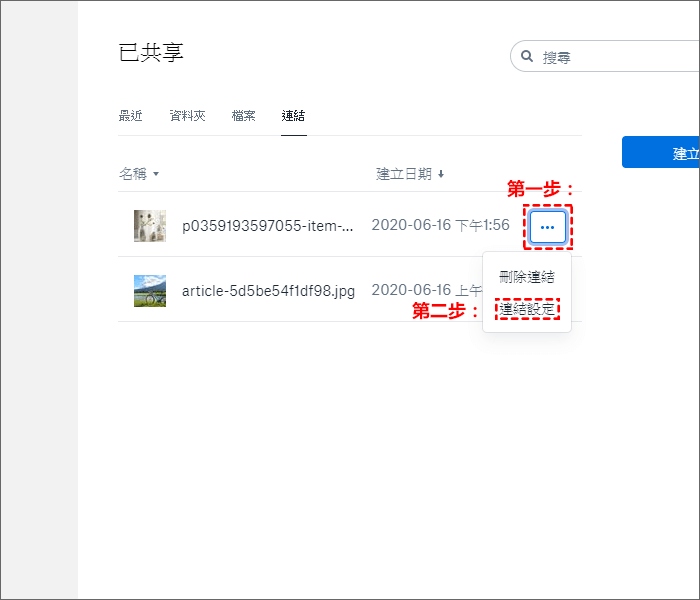
步驟3:點擊連結設定後,會彈出一個小視窗,再點擊連結設定。
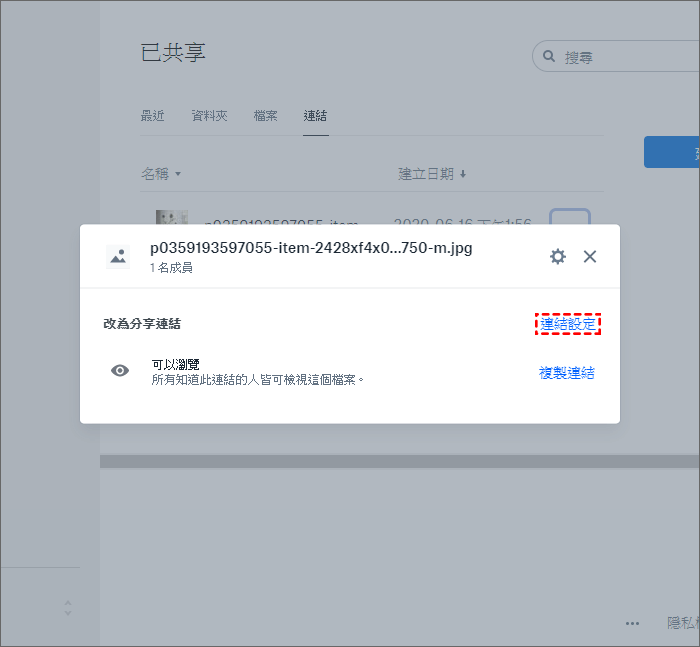
步驟4:點擊連結設定,會彈出連結的詳細設定信息,需要檢查[停用下載]功能是否開啟,再點儲存即可。免費版本默認是關閉狀態。
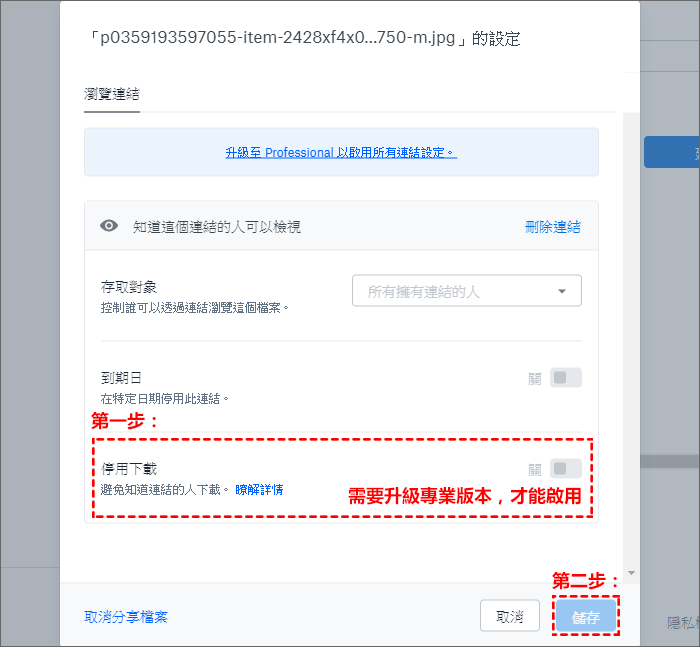
方法三:檢查連結是否到期
如果您是專業或商務版本,檢查一下連結是否設置了到期日。如果到期需要重新建立新分享連結或者關閉到期日設定。這個功能就是Dropbox分享連結限制設定,不過免費版本共享連結不會存在此類問題。
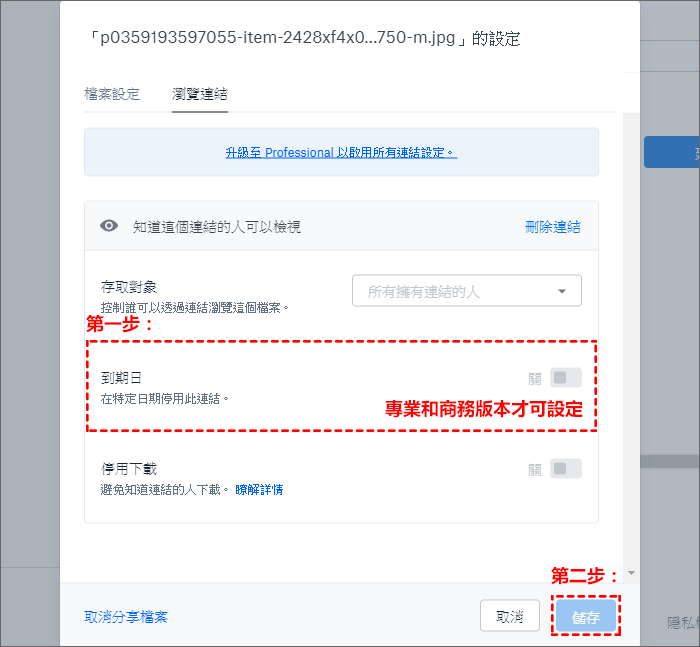
方法四:檢查連結是否被禁用
如果連結突然訪問量異常過高或者違反Dropbox雲端資料同步軟體的使用規章制度(像垃圾連結或病毒等),就會遭到網站的禁用,這樣也會造成Dropbox無法使用分享連結。
方法五:檢查Dropbox倒轉功能是否被使用
如果您最近曾使用過Dropbox倒轉功能,分享連結可能無法正常使用,建議您前往您的分享連結頁面重新建立新連結。
步驟1:在出現問題的連結右邊,點擊[…](刪節號),彈出下拉選單,點擊刪除連結。

步驟2:需要為刪除連結的檔案重新建立新連結。
總結
Dropbox分享連結無法使用或找不到連結,運用上面的5種排解疑難問題的方法,基本能解決我們日常遇到分享連結打不開的問題。但是肯定不止於這些方法,若以後發現還有其他的方法,我們會繼續補充完善。
還有就是我看網上有人問Dropbox好用嗎?我可以用一句話來形容這個雲端軟體。用上Dropbox不知不覺您會離不開Dropbox。曾有一位網路朋友Esor寫過一篇文章專門推薦Dropbox的10個他最常被滿足的需要,建議大家看看,在我們的工作和生活中都受益良多。
如對文章有任何疑問和建議請發送電子郵件到wanda.mytech@gmail.com,我會不定期更新文章內容,希望幫助更多的人解決問題。
本篇文章於最近更新修正過,以保證文章內容的有效性和全面性。